Atrašanās vieta
Tāpat kā daudzi Linux rīki, arī apt tiek saglabāti / utt direktorijā ir konfigurācijas faili visām programmām, kas darbojas Linux sistēmās, un tos var apskatīt, pārejot uz direktoriju.
Apt ir arī konfigurācijas fails, kuru var atrast / etc / apt direktoriju ar faila nosaukumu trāpīgs.konf.
Jūs darītu daudz pakotņu instalēšanas ar apt, tāpēc būtu daudz jāzina, ka pakotņu avoti tiek glabāti avotiem.sarakstā failu. Būtībā apt pārbauda, vai šajā failā nav pakotņu, un mēģina instalēt no pakešu saraksta - sauksim to par repozitorija indeksu.
The avotiem.sarakstā fails tiek saglabāts / etc / apt direktorijā un ir līdzīgs fails ar nosaukumu avotiem.sarakstā.d. Tas faktiski nav fails, bet gan direktorijs, kas glabā citus avotiem.sarakstā failus. Avoti.sarakstā.d direktoriju Linux izmanto dažu saglabāšanai avotiem.sarakstā failus atsevišķā vietā, ārpus standarta / etc / apt direktorijā.
Neskaidrības: APT pret APT-GET
Jā, daudzi cilvēki faktiski kļūdās, ka apt ir tāds pats kā apt-get. Šeit ir šokētājs: viņi nav vienādi.
Patiesībā apt un apt-get darbojas līdzīgi, tomēr instrumenti ir atšķirīgi. Uzskatīsim, ka apt ir jauninājums uz apt-get.
Apt-get pastāv jau pirms apt. Tomēr apt-get nepastāv atsevišķi, jo tas darbojas kopā ar citiem apt pakotnēm, piemēram, apt-cache un apt-config. Šie kombinētie rīki tiek izmantoti Linux pakotņu pārvaldībai, un tiem ir arī dažādas komandas. Arī šos rīkus nav visvieglāk izmantot, jo tie darbojas zemā līmenī, par ko vidusmēra Linux lietotājs varētu mazāk rūpēties.
Šī iemesla dēļ tika ieviests apt. 1. versija.0.Vienam no APT cilvēka lapā ir šāda informācija, “Komanda apt ir domāta, lai tā būtu patīkama lietotājiem, un tai nav jābūt savietojamai ar atpakaļejošu datumu, piemēram, apt-get.”
Apt darbojas atsevišķi, un tas nav jāapvieno ar citiem rīkiem pareizai Linux administrēšanai, turklāt tas ir viegli lietojams.
Komandas
Vidusmēra Linux lietotājam svarīgas ir komandas. Izmantojot komandas, uzdevumi tiek izpildīti un var tikt veikts reāls darbs. Apskatīsim galvenās apt komandas.
Iegūt palīdzību
Vissvarīgākā no visām šajā rakstā apskatāmajām komandām ir komanda, kas tiek izmantota palīdzības saņemšanai. Tas padara rīku ērti lietojamu un nodrošina, ka jums nav jāiegaumē komandas.
Palīdzība sniedz pietiekami daudz informācijas, lai veiktu vienkāršus uzdevumus, un tai var piekļūt, izmantojot tālāk norādīto komandu:
apt --palīdzētRezultātā jūs saņemsiet dažādu komandu kombināciju sarakstu, jums vajadzētu iegūt kaut ko līdzīgu zemāk redzamajam attēlam:
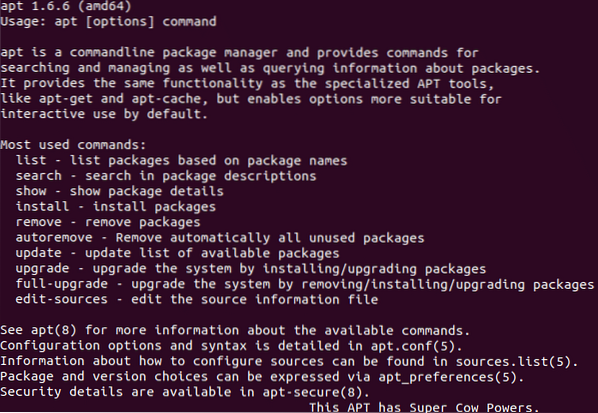
Ja vēlaties, jūs varat apskatīt apt vīra lapas, lai iegūtu vairāk informācijas. Lūk, kā piekļūt rokasgrāmatām:
cilvēks aptMeklēt paketi
Veicot daudzas darbības, jums jāzina precīzs pakas nosaukums. Šis un daudzi citi lietojumi ir iemesls meklēšanas komandas izmantošanai.
Šī komanda pārbauda visus repozitorija rādītāja paketes, meklē pakotņu aprakstos esošo atslēgvārdu un nodrošina visu pakotņu sarakstu ar atslēgvārdu.
trāpīga meklēšanaPārbaudiet paketes atkarības
Linux pakotnēm ir atkarības, šīs atkarības nodrošina to pareizu darbību, kad paketes saplīst, kad atkarības saplīst.
Lai skatītu pakotnes atkarības, izmantojiet atkarīgs komandu.
apt ir atkarīgsParādīt paketes informāciju
Paketes atkarību parādīšana ir viena informācija, kas jums varētu noderēt. Tomēr ir arī cita informācija par paketi, ko varat iegūt. Man būtu mazāk produktīvi iegaumēt visas komandas, lai piekļūtu citām detaļām, piemēram, paketes versijai, lejupielādes lielumam utt.
Izmantojot pakotni, vienā mēģinājumā varat iegūt visu paketes informāciju trāpīgs komandu, kā redzams zemāk:
trāpīgs šovsInstalēt pakotni
Viena no Linux spēcīgākajām pusēm ir daudz jaudīgu paku pieejamība. Paketes var instalēt divos veidos: vai nu ar pakotnes nosaukumu, vai ar a deb file-deb faili ir debian programmatūras pakotnes faili.
Lai instalētu paketes, izmantojot pakotnes nosaukumu, tiek izmantota tālāk norādītā komanda:
apt instalētKā minēts iepriekš, pirms tā lietošanas jums jāzina pakotnes nosaukums. Piemēram, lai instalētu Nginx, komanda būtu apt instalēt nginx.
Cits pakotņu instalēšanas veids ir caur deb failu, ja pieejams. Instalējot pakotni caur to deb file, apt ielādē pakotnes atkarības pats un lejupielādē, lai jums par tām nebūtu jāuztraucas.
Jūs varat instalēt deb faili, izmantojot absolūto ceļu uz failiem, izmantojot tālāk norādīto komandu:
apt instalētLejupielādēt paketi
Ja kāda iemesla dēļ jums ir jālejupielādē pakotne bez tās instalēšanas, to varat izdarīt, izmantojot lejupielādēt komandu.
Tādējādi pakotnes deb fails tiks lejupielādēts direktorijā, kurā tika palaista komanda. Paketes var lejupielādēt, izmantojot zemāk esošo komandu:
apt lejupielādeJa jūs esat ieinteresēts instalēt .deb failu, pēc tam varat instalēt, izmantojot uzstādīt komandu.
Atjaunināt krātuves indeksu
Atcerieties, ka mēs runājām avotiem.sarakstā agrāk? Nu, kad tiek izlaista jauna pakotnes versija, jūsu Linux mašīna to vēl nevar instalēt, jo tas nenorādītu. Lai to norādītu, tai jāatspoguļojas avotiem.sarakstā failu, un to var izdarīt, izmantojot Atjaunināt komandu.
apt atjauninājumsŠī komanda atsvaidzina krātuves indeksu un nodrošina tā atjaunināšanu ar pēdējām izmaiņām uzskaitītajos paketēs.
Noņemiet iepakojumus
Iepakojumi saplīst. Iepakojumi kļūst novecojuši. Iepakojumi ir jānoņem.
Apt ļauj ērti noņemt iepakojumus. Šeit ir dažādi pakotņu noņemšanas nosacījumi: bināro failu noņemšana un konfigurācijas failu saglabāšana, bināro failu un konfigurācijas failu noņemšana.
Lai noņemtu tikai bināros failus, noņemt tiek izmantota komanda.
apt noņemtVar noņemt vairāk nekā vienu iepakojumu, lai jūs to varētu noņemt nginx top lai vienlaikus noņemtu Nginx un top paketes.
Lai noņemtu konfigurācijas failus, iztīrīt tiek izmantota komanda.
trāpīta tīrīšanaJa vēlaties veikt abus uzreiz, komandas var apvienot, kā redzams zemāk:
apt remove --purgePirms turpināt, būtu jāzina, ka, noņemot pakas, to atkarība paliek i.e. arī tie netiek noņemti. Lai atinstalēšanas laikā noņemtu atkarības, autoremove komandu izmanto, kā redzams zemāk:
apt autoremoveSarakstiet paketes
Jā, jūsu Linux datorā esošās paketes var būt uzskaitītas. Jums var būt visu repozitorija rādītāju pakotņu, instalēto un jaunināmo pakotņu saraksts.
Neatkarīgi no tā, ko jūs plānojat darīt, sarakstā komandu.
trāpīgs sarakstsIepriekš minētā komanda tiek izmantota visu repozitorija rādītājā pieejamo pakotņu uzskaitīšanai.
apt saraksts - instalētsIepriekš minētā komanda tiek izmantota jūsu Linux mašīnā instalēto pakotņu uzskaitīšanai.
apt saraksts - uzlabojamsIepriekš minētā komanda tiek izmantota, lai uzskaitītu jūsu datorā instalētās paketes, kurām ir pieejami jauninājumi.
Atjaunina paketes
Kas attiecas uz pakotnēm, tas viss nav saistīts ar pakotņu instalēšanu un noņemšanu; tie arī jāatjaunina.
Jūs varat izlemt jaunināt vienu paketi vai visas paketes vienlaikus. Lai atjauninātu vienu paketi, uzstādīt komanda tiks izmantota. Pārsteidzoši pareizi? Jā, tomēr mēs pievienosim -tikai uzlabot parametrs.
apt install --on-upgradeTas darbojas, ja plānojat jaunināt tikai vienu paketi. Tomēr, ja vēlaties jaunināt visas paketes, jums būs jāizmanto jaunināt komandu.
Šādas jaunināšanas veikšanai tiks izmantota šāda komanda:
trāpīgs jauninājumsJāatzīmē, ka jaunināt komanda nenoņem atkarības un pat tad, ja jauninātajām pakotnēm tās vairs nav vajadzīgas, i.e. tie ir novecojuši.
Sistēmas jaunināšana
Atšķirībā no parastās jaunināšanas pilnīga jaunināšana šeit apspriežamā komanda veic pilnīgu sistēmas jaunināšanu.
Ar pilnīga jaunināšana komanda, novecojušas paketes un atkarības tiek noņemtas, un visas paketes (ieskaitot sistēmas paketes) tiek jauninātas uz jaunākajām versijām.
Komanda, lai to izdarītu, ir pilnīga jaunināšana kā redzams zemāk:
apt pilnu jaunināšanuSecinājums
Apt ir spēcīgs rīks, kas padara Debian un Ubuntu balstītu Linux distribūciju izmantošanu par lielisku pieredzi. Lielākajai daļai šeit uzskaitīto apt komandu ir nepieciešamas root atļaujas, tāpēc jums, iespējams, būs jāpievieno sudo līdz komandu sākumam.
Šīs komandas ir tikai aisberga gals ar milzīgajām pilnvarām, kas piemīt apt rīkam, un tās ir pietiekami jaudīgas, lai jūs ērti pārvaldītu pakotnes savā Linux mašīnā.
 Phenquestions
Phenquestions


